Daftar Isi
"Mixidj toolbar" (mixidj.delta-search.com) adalah program adware dan pembajak peramban karena mengubah beranda internet Anda menjadi "mixidj.delta-search.com" dan memodifikasi pengaturan pencarian peramban. Perangkat lunak "Mixidj" mengemulasi mesin pencari Google dan melakukan pengalihan penelusuran ke situs web berbahaya.  "Mixidj toolbar" dan "Mixidj search settings" pembajak diinstal pada komputer Anda sebagai perangkat lunak yang dibundel di dalam program instalasi perangkat lunak lain dan untuk alasan itu Anda harus selalu memperhatikan ketika Anda menginstal perangkat lunak bebas pada komputer Anda.
"Mixidj toolbar" dan "Mixidj search settings" pembajak diinstal pada komputer Anda sebagai perangkat lunak yang dibundel di dalam program instalasi perangkat lunak lain dan untuk alasan itu Anda harus selalu memperhatikan ketika Anda menginstal perangkat lunak bebas pada komputer Anda.
Untuk menghapus " Bilah alat Mixidj ” & “ mixidj.delta-search.com " dari komputer Anda, gunakan langkah-langkah di bawah ini:

Bagaimana cara menghapus " Bilah alat Mixidj ” & “ mixidj.delta-search.com " dari komputer Anda:
Langkah 1. Copot pemasangan aplikasi yang diinstal dengan " Mixidj " dari panel Kontrol Anda.
1. Untuk melakukan ini, buka Mulai > Panel Kontrol .
{\an8}: Klik kanan pada sudut kiri bawah dan pilih Panel Kontrol }
{\an8}Windows XP: Mulai > Pengaturan > Panel Kontrol . }
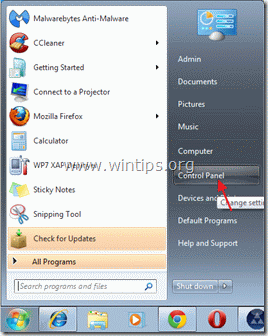
2. Klik dua kali untuk membuka " Tambah atau Hapus Program " jika Anda memiliki Windows XP atau
“ Program dan Fitur " jika Anda memiliki Windows 8, 7 atau Vista).

3. Dalam daftar program, temukan dan menghapus/menghapus instalasi aplikasi-aplikasi ini:
a. BrowserProtect (Oleh Bit89 Inc)
b. Bilah Alat Chrome MixiDJ (oleh MixiDJinstaller)
c. Bilah Alat MixiDJ (Oleh mixidj)
d. SimilarWeb (Oleh SimilarWeb)

Langkah 2. Hapus pengaturan "MixiDJ Toolbar" dan "MixiDJ search" dari aplikasi peramban internet Anda.
Internet Explorer, Google Chrome, Mozilla Firefox
Internet Explorer
Bagaimana cara menghapus " Bilah Alat MixiDJ " dan " Pengaturan "pencarian MixiDJ" ( mixidj.delta-search.com) dari Internet Explorer & mengembalikan pengaturan browser.
1. Buka Internet Explorer dan kemudian buka " Opsi Internet ”.
Untuk melakukan ini dari menu file IE, pilih " Peralatan " > " Opsi Internet ”.
Pemberitahuan*: Dalam versi terbaru IE, tekan tombol " Perlengkapan " ikon  di kanan atas.
di kanan atas.

2. Klik " Lanjutan " tab.

3. Pilih " Atur ulang ”.

4. Periksa (untuk mengaktifkan) " Hapus pengaturan pribadi " dan pilih "Reset".

5. Setelah tindakan pengaturan ulang selesai, tekan " Tutup " dan kemudian pilih " OK " untuk keluar dari opsi Internet Explorer.

6. Mulai ulang Internet Explorer dan melanjutkan ke Langkah 3.
Google Chrome
Bagaimana cara menghapus " Bilah Alat MixiDJ " dan " Pengaturan "pencarian MixiDJ" ( mixidj.delta-search.com) dari Chrome & memulihkan pengaturan browser.
1. Buka Google Chrome dan buka menu Chrome  dan pilih " Pengaturan ".
dan pilih " Pengaturan ".

2. Temukan " Pada saat startup " dan pilih " Atur Halaman ”.

3. Hapus " Pencarian - feed.snp.do" halaman pencarian dari halaman startup dengan menekan tombol " X " simbol di sebelah kanan.

4. Tetapkan halaman startup pilihan Anda (misalnya http://www.google.com) dan tekan " OK ”.

5. Di bawah " Penampilan " centang bagian untuk mengaktifkan " Tampilkan tombol Home " dan pilih " Perubahan ”.

6. Hapus " mixidj.delta-search.com " entri dari " Buka halaman ini " kotak. 
7. Jenis (jika Anda suka) halaman web pilihan Anda untuk membuka ketika Anda menekan " Halaman muka " tombol
(misalnya www.google.com) atau tinggalkan bank bidang ini dan tekan " OK ”.

8. . Pergi ke " Pencarian " dan pilih " Mengelola mesin pencari ”.

8. Pilih mesin pencari default pilihan Anda (misalnya pencarian Google) dan tekan " Membuat default ”.

9. Pilih " Pencarian MixiDJ - delta-search.com " mesin pencari dan hapus itu dengan menekan tombol " X " simbol di sebelah kanan.
Kemudian pilih " Selesai " untuk menutup " Mesin pencari " jendela.

10. Pilih " Ekstensi" dari panel kiri.

11. Pada opsi extensions, hapus satu per satu ekstensi berikut dengan menekan "recycle bin" ikon di setiap baris ekstensi. Ketika dialog konfirmasi muncul, klik Hapus .
a. BrowserProtect
b. Bilah Alat MixiDJ
c. SimilarWeb

12. Mulai ulang Google Chrome dan melanjutkan ke Langkah 3.
Mozilla Firefox
Bagaimana cara menghapus " Bilah Alat MixiDJ " dan " Pengaturan "pencarian MixiDJ" ( mixidj.delta-search.com) dari Firefox & mengembalikan pengaturan browser.
1. Klik " Firefox" tombol menu di kiri atas jendela Firefox dan pergi untuk “ Bantuan " > " Informasi Pemecahan Masalah ”.

3. Dalam " Informasi Pemecahan Masalah " jendela, tekan " Setel ulang Firefox " untuk mengatur ulang Firefox ke keadaan default .

4. Tekan " Setel ulang Firefox lagi.

5. Setelah pekerjaan pengaturan ulang selesai, Firefox dimulai ulang.
6. Tutup semua jendela Firefox dan lanjutkan ke Langkah berikutnya.
Langkah 3: Bersihkan komputer Anda menggunakan "AdwCleaner".
1. Unduh dan simpan utilitas " AdwCleaner " ke desktop Anda.
(Gulir ke bawah sampai Anda menemukan ikon download di sebelah kanan)

2. Tutup semua program yang terbuka dan Klik Ganda untuk membuka "AdwCleaner" dari desktop Anda.
3. Tekan " Hapus ".
4. Tekan " OK " di jendela "AdwCleaner - Information" dan tekan " OK " lagi untuk memulai ulang komputer Anda .

5. Saat komputer Anda dihidupkan ulang tutup Jendela informasi "AdwCleaner" (readme) dan lanjutkan ke Langkah berikutnya.
Langkah 4. Bersihkan komputer Anda dari sisa ancaman berbahaya.
Unduh dan instal MalwareBytes Antimalware Gratis program untuk membersihkan komputer Anda dari ancaman berbahaya yang tersisa di komputer Anda.*
*Jika Anda tidak tahu cara menginstal dan menggunakan " MalwareBytes Anti-Malware ", baca petunjuk ini.
Saran: Untuk memastikan komputer Anda bersih dan aman, melakukan pemindaian penuh Malwarebytes Anti-Malware di windows "Safe mode" .*
*Untuk masuk ke Safe mode Windows, tekan tombol " F8 " saat komputer Anda melakukan booting, sebelum munculnya logo Windows. Ketika tombol " Menu Opsi Lanjutan Windows " muncul di layar Anda, gunakan tombol panah keyboard Anda untuk berpindah ke Mode Aman dan kemudian tekan "MASUK “.
Langkah 5. Bersihkan file dan entri yang tidak diinginkan.
Gunakan " CCleaner " dan lanjutkan ke bersih sistem Anda dari sementara file internet dan entri registri yang tidak valid.*
* Jika Anda tidak tahu cara menginstal dan menggunakan "CCleaner", baca petunjuk ini .
Langkah 6. Nyalakan kembali komputer Anda agar perubahan diterapkan dan lakukan pemindaian penuh dengan program antivirus Anda.

Andy Davis
Blog administrator sistem tentang Windows






